联想s41是一款时尚轻薄的笔记本,其搭载酷睿五代处理器,轻薄机身最厚处仅仅只有19.8mm,重量为1.65kg,是办公用户的必备电脑,那么这款联想s41笔记本使用u盘装系统的方法怎么安装win10系统呢?今天就为大家带来联想s41笔记本安装win10系统教程。
安装win10系统操作步骤:
1、根据“电脑怎么进bios更改启动顺序”开机u盘启动,然后进入win8pe系统(联想电脑快捷启动键f12),如图所示:
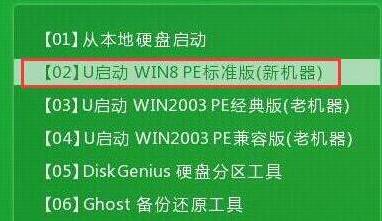
2、在u启动pe装机工具中选择win10镜像并安装在c盘,点击确定。如图所示:
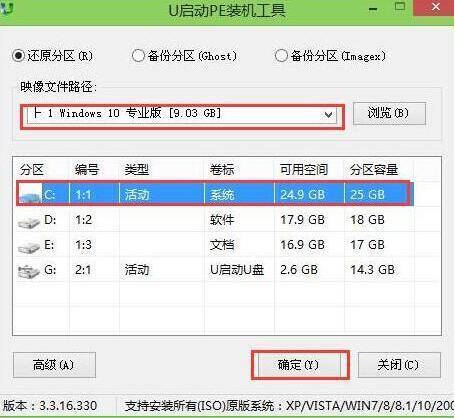
3、在程序还原操作窗口点击确定后重启,如图所示:
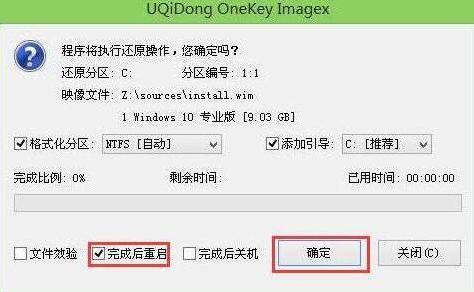
4、接下来进行程序安装并多次重启,安装完毕后只需对联想笔记本进行设置即可,如图所示:
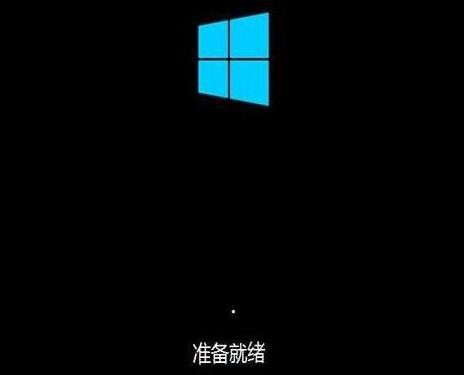
联想s41笔记本使用u盘装系统安装win10系统的详细操作方法就为大家介绍到这里了,如果有不懂安装系统的用户可以参考本篇教程进行操作哦。

